Como habilitar ou desabilitar o SO compacto no Windows 11
Miscelânea / / January 17, 2022
Por: Autor Pete Mitchell
postado em Ultima atualização:
Você ama o Windows 11, mas tem medo de não ter espaço em disco suficiente disponível? Não tenha medo! O Windows 11 vem com o Compact OS, que compacta arquivos e imagens relacionados ao Windows para um tamanho mais gerenciável. Esse recurso está presente não apenas no Windows 11, mas também em seu antecessor, o Windows 10. A maneira como o Compact OS funciona é que ele permite que o Windows seja executado a partir de arquivos de sistema compactados. Portanto, ocupa menos espaço do que uma instalação normal do Windows. Interessado ainda? Trazemos para você um guia perfeito que ensinará como ativar ou desativar o Compact OS no Windows 11.

Conteúdo
- Como habilitar ou desabilitar o SO compacto no Windows 11
- Como verificar o status do sistema operacional compacto
- Como habilitar o SO compacto no Windows 11.
- Como desativar o sistema operacional compacto no Windows 11.
Como habilitar ou desabilitar o SO compacto no Windows 11
SO compacto ajuda a instalar arquivos do Windows em formato compactado. Ele ajuda a liberar espaço em disco compactando os binários do sistema Windows e descompactando-os conforme e quando necessário. Isso é benéfico para um sistema que não possui grande espaço de armazenamento disponível. Ambos os sistemas baseados em UEFI e BIOS suportam esse recurso. Embora você deva manter alguns pontos em mente:
- Isso vem em um custo dos recursos de memória que são usados para compactação e descompactação de arquivos do sistema quando são necessários.
- Também um falha de energia durante o processo de compactação e descompactação de arquivos relacionados ao Windows pode ser fatal pois isso pode resultar no travamento do sistema operacional e deixar seu computador em um estado não inicializável.
Observação: É aconselhável habilitar esse estado somente quando você precisar dele desesperadamente. Também é recomendável fazer um backup completo antes de ativá-lo.
Como verificar o status do sistema operacional compacto
Você pode verificar o status do Compact OS da seguinte maneira:
1. Clique no Ícone de pesquisa e digite Prompt de comando. Em seguida, clique em Executar como administrador.

2. Clique em sim no Controle de conta de usuário pop-up de confirmação.
3. Modelo compact /compactos: consultae pressione o Entrarchave.
4. Nesse caso, O sistema não está no estado Compacto, mas pode se tornar compacto conforme necessário. Isso implica que o Compact OS atualmente não está habilitado; no entanto, o dispositivo o suporta.
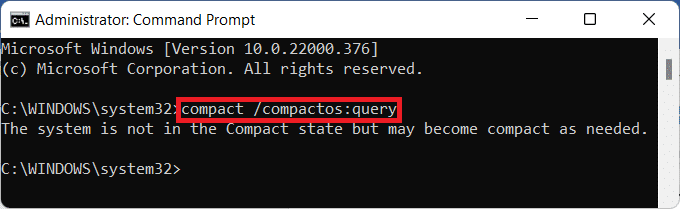
Leia também:Como executar o File Explorer como administrador no Windows 11
Como habilitar o SO compacto no Windows 11
Aqui estão as etapas para habilitar o Compact OS no Windows 11.
1. Lançar Prompt de comando como administrador conforme ilustrado abaixo.

2. Modelo compacto /compactos: sempre e bater Entrar.
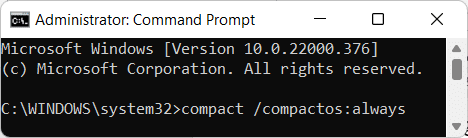
3. Deixe o processo de compressão ser concluído. Feche o Prompt de comando janela após a conclusão.
Leia também: Corrigir erro crítico de processo morto no Windows 11
Como desativar o sistema operacional compacto no Windows 11
A seguir estão as etapas para desabilitar o Compact OS no Windows 11.
1. Aberto Prompt de comando como administrador como antes.

2. Digite o comando abaixo e pressione a tecla Entrarchave executar.
compacto /compactos: nunca
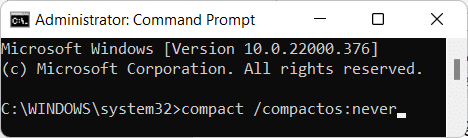
3. Deixe o processo de descompressão ser concluído e sair Prompt de comando.
Recomendado:
- Como ativar a área de trabalho remota do Chrome no Windows 11
- Como corrigir o erro Minecraft 0x803f8001 no Windows 11
- O que é o Windows 11SE?
- Como converter IMG para ISO
Com este artigo, esperamos que você tenha entendido como ativar ou desativar o sistema operacional compacto no Windows 11. Se você tiver alguma sugestão e perguntas sobre este artigo, entre em contato conosco na seção de comentários abaixo. Teremos o maior prazer em responder a todas as suas dúvidas.
-
 Pete Mitchell
Pete MitchellPete é redator sênior da TechCult. Pete ama todas as coisas de tecnologia e também é um ávido DIYer de coração. Ele tem uma década de experiência escrevendo instruções, recursos e guias de tecnologia na internet.
Ver todas as postagens



